GarageBandとは
GarageBandとは iOS(iPhone/iPad/iPod touch)で無料で使える録音、作曲アプリです。(2019.05.現在)
無料でとは思えないほど、かなり機能が充実しています。
内蔵マイクを使用して録音をしたり、楽器を持っていなくてもGarageBandに内蔵されている音源を使用して画面をタップして楽器演奏&録音ができます。
一言に楽器演奏といっても、実際に楽器を演奏するわけではないので、全く楽器を触ったことのない人でも簡単に演奏している感覚が味わえるようになっています。
音楽知識がなくても作れる!
もちろん音楽知識がある人にとっては色々と揃っていて充実したアプリですが、音楽知識がない人にとっては難しく感じるかもしれません。
しかし、直感的に作曲や演奏ができるような機能もあります。
直感的な楽器演奏
実際に楽器を演奏するとなると膨大な練習量が必要となります。
もちろんGarageBandで録音をする上で楽器が出来るに越したことはないです。しかし、楽器ができなくても直感的に演奏出来る機能がたくさんあります。
序盤なので一部だけ紹介します。
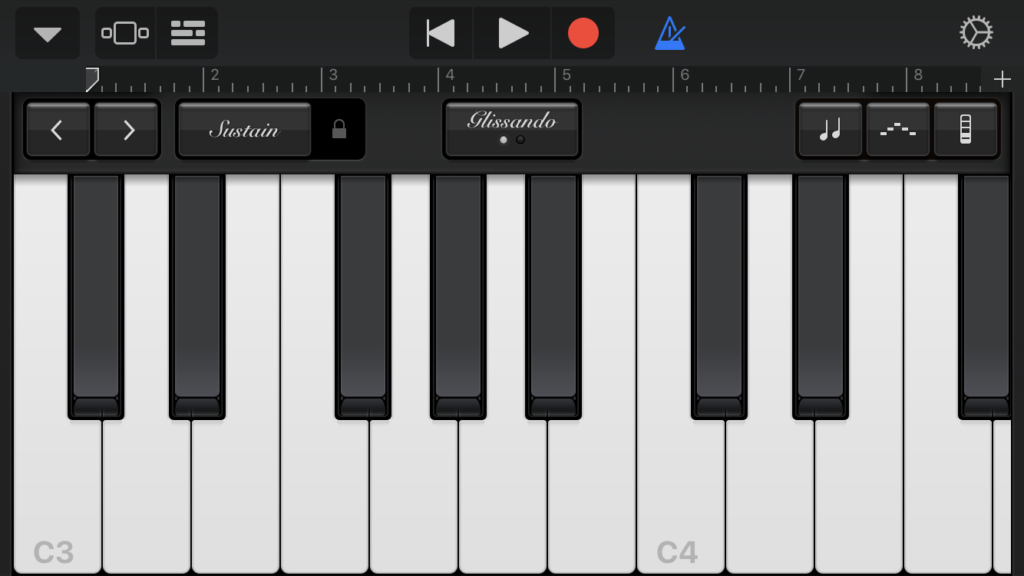
よく見るピアノの鍵盤です。
指でタップすれば演奏ができるようになっています。
もちろんピアノが出来る人は苦にならないと思います。しかし、コードがわからない、どこを弾いたらいいかわからない…そんな人も多いと思います。
安心してください!
こんな画面に切り替えることもできます。
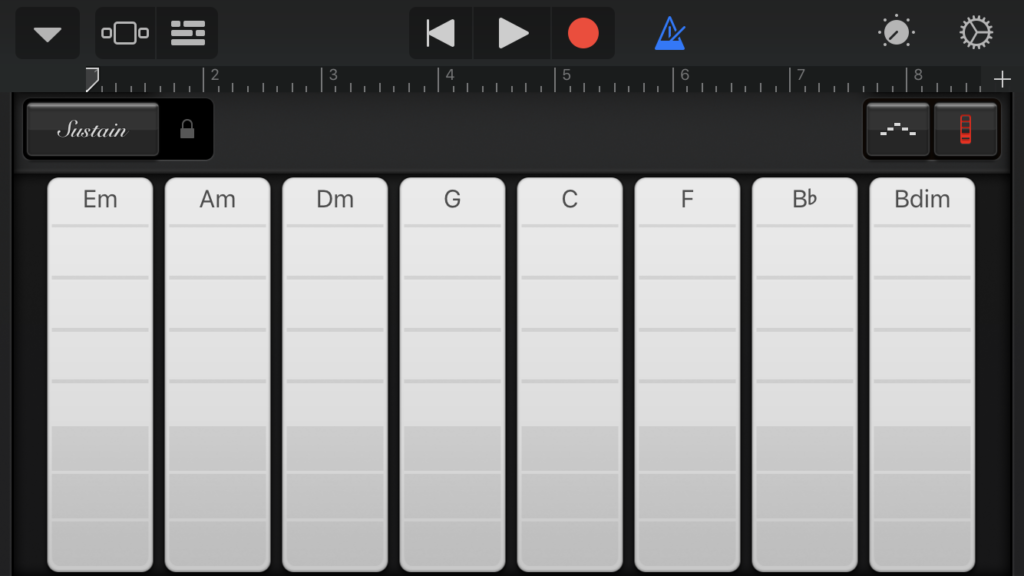
全く別物のような画面になりましたね。
この画面では表示されているコードの部分をタップすればそのコードがなるようになっています。
つまり、ワンタップで複数の音(和音)が出せるようになっているということですね。
とても簡単…!!
この画面もよくわからない…という方はこれから説明しますのでご安心くださいね。
ピアノで出来るということは、もちろんギターでも同じようなことができます。
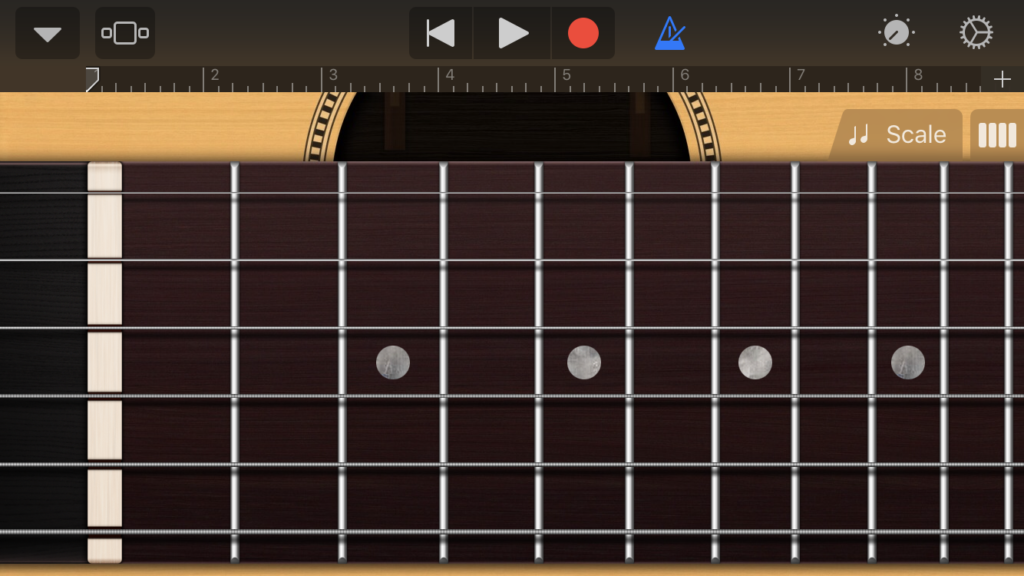
コード入力が簡単な画面にすると
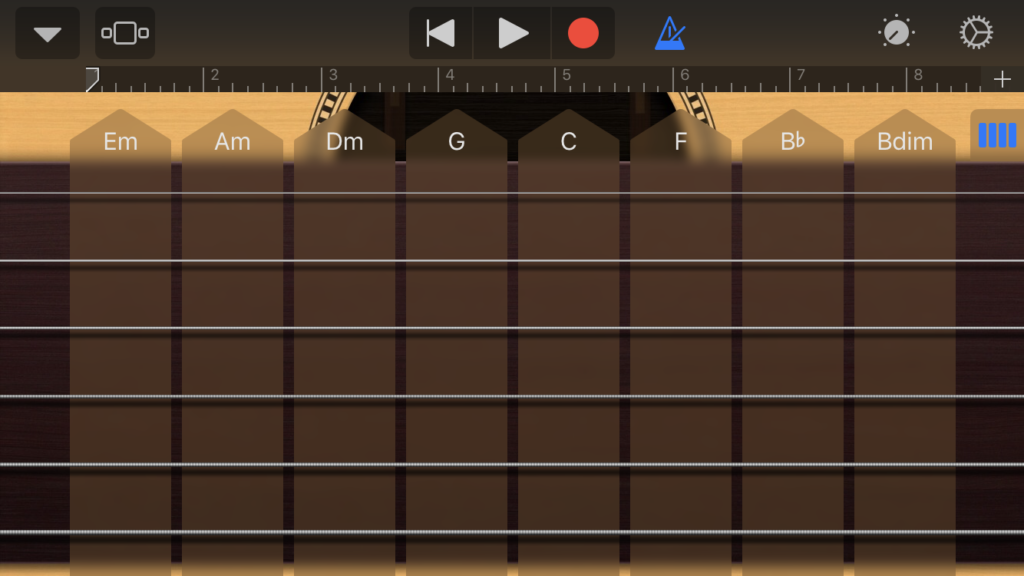
その他にも簡単に演奏出来る機能がいくつか搭載されていますが、今回は上記2点を例に出してみました。
ループ音源を使う
音楽の知識が全くなく、直感もちょっと…という人でもGarageBandにはループ音源というものがあります。これがまた便利なのです。
試しに適当に3つ組み合わせたものがこちらです。
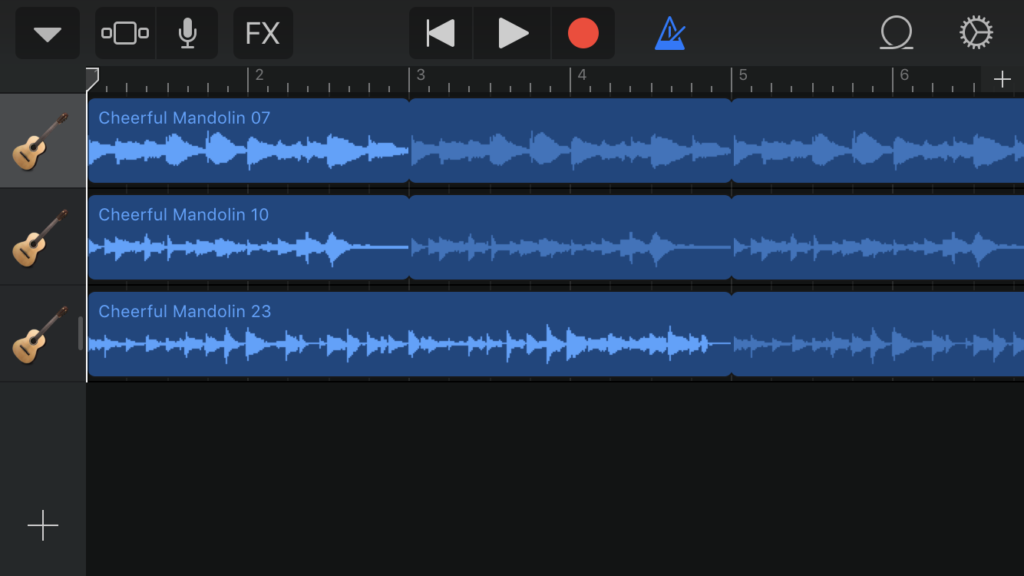
どうでしょう?組み合わせただけなのに曲っぽくなってますよね。
こんな感じで誰でも簡単に曲を作ることができます。
共有もラクラク
作った(録音)した曲は簡単にLINE、nana、SoundCloudなどで共有することができす。
また、iMovieを介してYouTubeへのアップロードも可能となっています。
ログイン設定さえしておけばとても簡単に共有・アップロードすることができるので、スマートフォンだけで高品質なサウンドを作り上げることができます。
その他にも、iCloud Driveを使えばiOSで作ったプロジェクトをMac(パソコン)で開いて編集することもできます。
移動中に出てきたアイディアをiOSで作って、自宅に帰ってから続きをパソコンで…ということも可能です。
まとめ
GarageBandでどんなことが出来るのか、興味が出てきましたでしょうか。
出来ることは本当にたくさんあります。
全部を覚えるのはとても大変かもしれません…
まずは自分が必要な使いたい機能をマスターしていきましょう!
それでは、これから実際に録音や作曲ができるように頑張っていきましょう!!

参考になったという方は、各種シェアよろしくお願いします!



コメントを残す